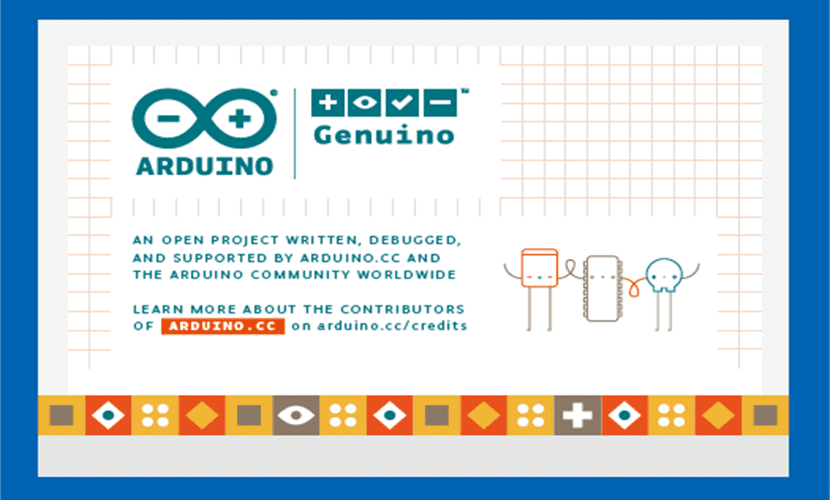
Le projet Arduino est un projet de matériel gratuit qui cherche à rapprocher les cartes électroniques de l'utilisateur final pour un petit prix et avec la possibilité de pouvoir être répliqué et modifié sans avoir à payer de licence ou de droit d'auteur. De plus, comme le logiciel libre, Les conceptions de projets Arduino peuvent être compatibles avec tout type de logiciel libre et de matériel.
Les designs des différents modèles de planches se trouvent sur le site officiel du projet ainsi que la possibilité de pouvoir acheter les planches pour ceux qui ne veulent pas en faire un, mais nous n'aurons pas seulement besoin du tableau pour notre projet pour travailler ou pour qu'Arduino ait du sens, nous aurons également besoin de logiciels, de logiciels que nous pouvons créer avec notre Ubuntu. Ce logiciel ne peut pas être créé avec un simple éditeur de code mais nous aurons besoin d'un programme appelé Arduino IDE.
Qu'est-ce que l'IDE Arduino?
Arduino IDE est une suite de programmation que les responsables du projet Arduino ont créée pour introduire le logiciel sur les cartes Arduino. Arduino IDE n'est pas seulement un éditeur de code, mais il dispose d'un débogueur et d'un compilateur qui nous permettent de créer le programme final et de l'envoyer également à la mémoire de la carte Arduino..
Ce dernier peut être la partie la plus intéressante ou la plus importante de l'IDE Arduino car il existe de nombreux IDE gratuits dans Ubuntu, mais aucun d'entre eux n'offre de connexion aux modèles de carte Arduino officiels.
Les dernières versions de l'IDE Arduino ont non seulement rendu ce programme plus compatible avec les nouveaux modèles du projet, mais ont également amélioré les fonctions IDE, permettant même d'avoir un interface cloud qui nous permet de créer un programme pour Arduino partout dans le monde (au moins là où il y a une connexion Internet). Et non seulement l'IDE Arduino est libre dans l'espace géographique, mais il est également gratuit dans l'espace informatique puisque l'IDE Arduino prend en charge la connexion avec toutes sortes de programmes, y compris les éditeurs de code qui faciliteront le travail avec le matériel Arduino. Cependant, Arduino IDE est également un logiciel libre.
Comment installer Arduino IDE sur mon Ubuntu?
Arduino IDE n'est pas dans les référentiels officiels Ubuntu, du moins dans la dernière version, donc nous devons utiliser le site officiel du projet pour obtenir cet IDE. Il existe actuellement deux versions d'Arduino IDE, une version qui correspond à la branche 1.8.x et une autre branche qui correspond à la version 1.0.x. La différence entre les deux versions réside dans les modèles de plaques qu'elles prennent en charge. Personnellement, je pense que la meilleure option est de télécharger la branche 1.8.x de l'IDE Arduino. En effet, nous pouvons changer la carte à tout moment et cette version le supportera, mais si nous choisissons une version de l'autre branche, nous devons changer le programme si nous passons à une carte moderne, puisque la branche 1.0.6 le fait ne prend pas en charge les cartes Arduino plus modernes.
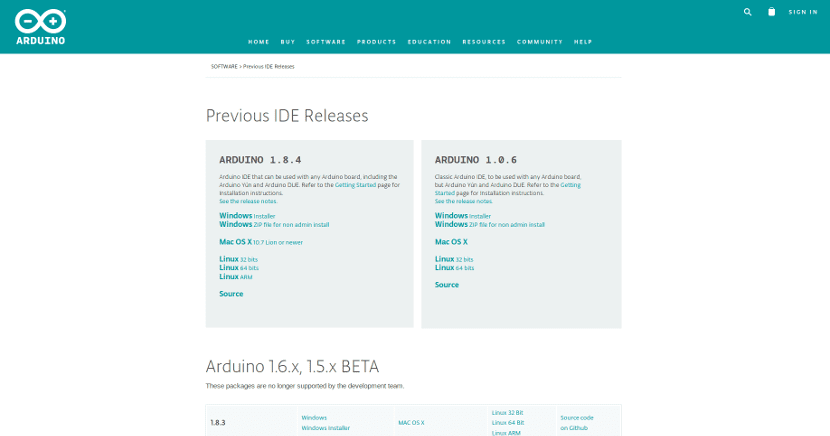
Une fois que nous avons téléchargé le package IDE Arduino à partir de ici !, nous décompressons le fichier compressé dans n'importe quel dossier de notre maison (mieux vaut le faire dans la maison et non dans les téléchargements pour éviter des problèmes lors du nettoyage à l'avenir).
Dans le package que nous avons décompressé, plusieurs fichiers et même deux exécutables apparaîtront, l'un d'eux appelé Arduino-Builder, mais ces fichiers exécutables ne seront pas nécessaires pour installer l'IDE Arduino sur notre Ubuntu. Si nous devons ouvrir un terminal dans le dossier où se trouvent tous ces fichiers. Une fois que nous avons cela, dans le terminal, nous écrivons ce qui suit:
sudo chmod +x install.sh
Cette commande exécutera le fichier d'installation sans avoir à être root. Maintenant, nous exécutons ce qui suit dans le terminal:
./install.sh
Cela lancera l'installation de l'IDE Arduino sur notre Ubuntu. Après avoir obéi aux ordres de l'assistant et attendu plusieurs secondes (ou minutes, selon l'ordinateur). Et c'est tout, nous aurons l'IDE Arduino installé sur notre Ubuntu et un joli raccourci sur notre bureau. Dans ce cas La version d'Ubuntu que nous avons n'a pas d'importance car elle fonctionne avec les 10 dernières versions d'Ubuntu qui ont été publiées (Versions LTS incluses).
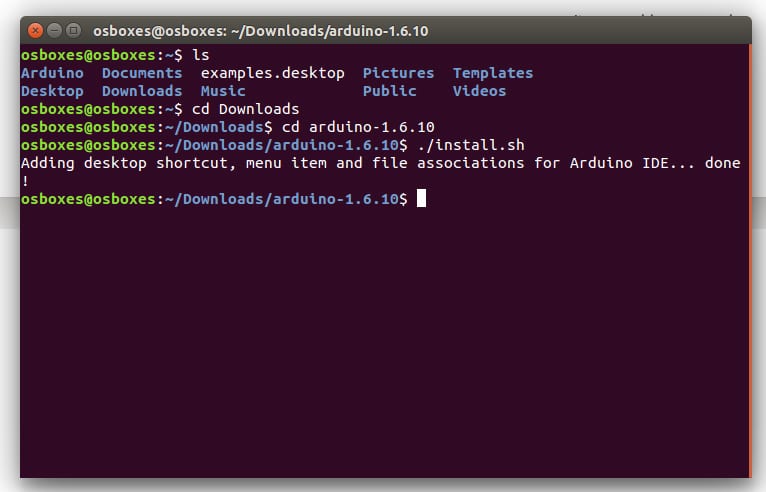
De quoi ai-je besoin pour travailler avec l'IDE Arduino?
Tout ce qui précède nous aidera à installer l'IDE Arduino dans Ubuntu mais il est vrai que cela ne suffira pas pour que notre carte Arduino fonctionne correctement ou comme nous le souhaiterions. Maintenant, le programme Arduino IDE est toujours un simple éditeur de code comme Gedit peut l'être. Mais cela peut être corrigé. Pour cela nous aurons besoin d'un câble USB d'imprimante, d'un câble d'alimentation 5V et d'une carte de développement.

Nous connectons tout et maintenant à partir de l'IDE Arduino, nous allons Outils et dans Plate nous sélectionnons le modèle que nous allons utiliser, nous sélectionnons le port par lequel nous communiquerons avec le panneau puis nous choisissons l'option "Obtenir des informations du tableau" pour vérifier que nous communiquons correctement avec l'appareil.

Maintenant, nous écrivons le programme et lorsque nous avons terminé, nous allons dans le menu Programme. En cela, nous devons d'abord Vérifiez / compilez et si cela ne pose aucun problème, nous pouvons utiliser l'option Upload.

Et si je n'ai pas mon ordinateur, comment puis-je utiliser l'IDE Arduino sans mon Ubuntu?
Dans le cas où nous n'avons pas notre Ubuntu à portée de main ou si nous voulons simplement créer un programme pour une carte mais nous ne voulons pas répéter tout ce qui précède, alors nous devons aller à ce web qui nous offre une version d'Arduino IDE totalement dans le Cloud. Cet outil s'appelle Arduino Create.
Cette version nous permet de tout faire de la même manière que la dernière version d'Arduino IDE mais les programmes et codes que nous avons créés peuvent être stockés dans un espace web que nous avons attribués ainsi que de pouvoir les télécharger pour les appliquer à tout projet que nous créons dans l'IDE Arduino.
Puis-je ignorer toutes ces étapes?
Afin de faire fonctionner correctement la carte Arduino, la vérité est que nous ne pouvons ignorer aucune des étapes précédentes, mais pas parce que l'IDE Arduino fonctionne comme Microsoft Word ou Adobe Acrobat mais à cause de la simple fait qu'il n'y a pas d'alternative aussi bonne. En substance, pour exécuter notre propre logiciel ou programme sur nos cartes, nous avons d'abord besoin d'un IDE pour créer le programme. Pour cela, il suffirait de Netbeans, mais nous avons besoin la possibilité de l'envoyer à l'assiette. Pour cela, nous aurions non seulement besoin de Netbeans mais aussi du gestionnaire de fichiers. Mais, pour cela, nous aurions besoin qu'Ubuntu avait tous les pilotes pour la carte Arduino que nous utiliserons.
Tout cela prend de l'espace et du temps que de nombreux développeurs ne sont pas disposés à dépenser, d'où l'importance d'utiliser l'IDE Arduino et non d'autres options qui ne disposent pas des pilotes, ou ne sont pas IDE ou ne permettent pas la livraison de logiciels. la plaque. La bonne chose à propos du projet Arduino, comme avec Ubuntu, c'est que n'importe qui peut créer des programmes, des solutions ou des outils compatibles avec Ubuntu et Arduino, sans avoir à payer quoi que ce soit pour cela.
Encore une fois, je vous remercie beaucoup!! Bonne explication et tout fonctionne à merveille.
Je viens de l'installer sur mon Lubuntu 18.04 et cela fonctionne très bien, je dois encore acheter la carte mère. Je commence à marcher dans ce monde de l'Arduino parce que les programmes éducatifs de l'enseignement secondaire en Argentine me demandent, je suis professeur d'enseignement technique.
désolé mais pour l'installer depuis la console à la fin j'ai dû entrer dans le dossier et lancer la commande sudo apt install arduino-builder
Je ne sais pas pourquoi, mais quand j'ai exécuté la commande que vous avez indiquée, cela me le dirait.
chmod : 'install.sh' n'est pas accessible : le fichier ou le répertoire n'existe pas
Je suis nouveau dans le domaine du logiciel libre, je suppose que j'ai fait une erreur, mais au moins j'ai pu l'installer depuis la console en me corrigeant.
Si vous pouviez commenter quelle a été mon erreur ou pourquoi cette légende sort, j'aimerais savoir. merci beaucoup d'avance et tenez bon le logiciel libre !!!